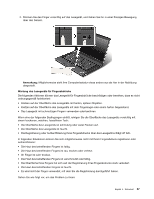Lenovo ThinkPad Edge E530 (German) User Guide - Page 76
Hinweise zum Löschen von Daten vom Festplattenlaufwerk oder vom, Firewalls verwenden
 |
View all Lenovo ThinkPad Edge E530 manuals
Add to My Manuals
Save this manual to your list of manuals |
Page 76 highlights
• Reinigen Sie Ihre Hände oder wischen Sie sie ab, um Verschmutzungen oder Feuchtigkeit von den Fingern zu entfernen. • Registrieren Sie den Fingerabdruck eines anderen Fingers, und verwenden Sie in Zukunft diesen für die Authentifizierung. • Wenn die Haut Ihrer Hände zu trocken ist, verwenden Sie ggf. Handcreme oder -lotion, um die Hautoberfläche etwas anzufeuchten. Hinweise zum Löschen von Daten vom Festplattenlaufwerk oder vom Solid-State-Laufwerk Da Computer in immer mehr Bereichen des Lebens zum Einsatz kommen, werden von ihnen immer mehr Informationen verarbeitet. Die Daten auf Ihrem Computer, darunter auch sensible Daten, werden auf einem Festplattenlaufwerk oder Solid-State-Laufwerk gespeichert. Bevor Sie Ihren Computer entsorgen, verkaufen oder verschenken, müssen Sie diese gespeicherten Daten löschen. Wenn Sie Ihren Computer verschenken, ohne die installierte Software wie Betriebssysteme und Anwendungssoftware zu löschen, verstoßen Sie möglicherweise sogar gegen die Lizenzvereinbarungen. Sie sollten sich daher mit den Vertragsbedingungen dieser Lizenzvereinbarungen vertraut machen. Bei einigen Methoden scheinen die Daten gelöscht zu werden: • Verschieben Sie die Daten in den Papierkorb und klicken Sie anschließend auf Papierkorb leeren. • Verwenden Sie die Option Löschen. • Das Festplattenlaufwerk oder Solid-State-Laufwerk mithilfe der Software zur Initialisierung formatieren. • Das Festplattenlaufwerk oder das Solid-State-Laufwerk mithilfe des von Lenovo zur Verfügung gestellten Wiederherstellungsprogramms auf die Werkeinstellungen zurücksetzen. Bei diesen Vorgängen wird jedoch lediglich die Dateizuordnung der Daten gelöscht. Die Daten selbst werden nicht gelöscht. Mit anderen Worten: Die Verarbeitung eines Datenabrufs ist unter einem Betriebssystem wie Windows deaktiviert. Die Daten sind weiterhin vorhanden, auch wenn es den Anschein hat, sie seien unwiederbringlich gelöscht worden. Es ist daher in manchen Fällen möglich, die Daten mithilfe spezieller Software zur Datenwiederherstellung zu lesen. Es besteht die Gefahr, dass kritische Daten auf Festplattenlaufwerken oder Solid-State-Laufwerken von anderen Personen gelesen und zu unerwarteten Zwecken missbräuchlich verwendet werden. Um zu verhindern, dass andere Personen Zugriff auf Ihre Daten erhalten, müssen Sie unbedingt sicherstellen, dass alle Daten vom Festplattenlaufwerk oder Solid-State-Laufwerk gelöscht sind, wenn Sie Ihren Computer entsorgen, verkaufen oder verschenken. Sie können die Daten physisch löschen, wenn Sie das Festplattenlaufwerk oder das Solid-State-Laufwerk mit einem Hammer zerstören. Sie können die Daten aber auch mithilfe eines starken Magnets unleserlich machen. Empfohlen wird jedoch, die für diese Zwecke entwickelte Software (kostenpflichtig) oder den hierfür vorgesehenen Service (kostenpflichtig) zu nutzen. Zum sicheren Löschen von Daten von Festplattenlaufwerken oder Solid-State-Laufwerken bietet Lenovo das Tool „Secure Data Disposal" an. Die Anwendung können Sie von der Lenovo Website unter der Adresse http://www.lenovo.com/support herunterladen. Anmerkung: Das Ausführen der Anwendungen kann mehrere Stunden in Anspruch nehmen. Firewalls verwenden Wenn auf Ihrem System ein Firewall-Programm vorinstalliert ist, schützt es Ihren Computer vor Sicherheitsbedrohungen aus dem Internet, unbefugten Zugriffen, Manipulationen und Internetattacken. Es schützt außerdem Ihre Privatsphäre. 58 Benutzerhandbuch